Безплатен видео редактор OpenShot
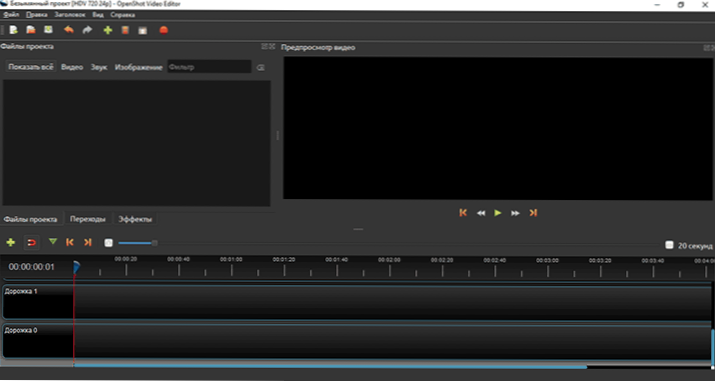
- 3769
- 1148
- Randall Lind
Не толкова отдавна сайтът публикува най -добрите безплатни видео редактори, които представиха както прости филми за редактиране на програми, така и професионални инструменти за инсталиране на видео. Един от читателите зададе въпроса: „Но какво ще кажете за OpenShot?". До този момент не знаех за този редактор, но той си струваше да му обърнете внимание.
В този преглед за OpenShot, безплатна програма на руски за редактиране на видео и нелинейна инсталация с Open Source, достъпна за Windows, Linux и MacOS платформи и предлагащ много широк списък от видеоклипове, който е подходящ както за начинаещия потребител, така и за който, който обмисли Софтуер като видео редактор на Movavi е твърде прост.
ЗАБЕЛЕЖКА: Тази статия не е урок или инструкции за инсталиране на видео в OpenShot Video Editor, по -скоро кратка демонстрация и преглед на функции, предназначени да заинтересуват читател, който търси прост, удобен и функционален видео редактор.
Интерфейс, инструменти и възможности на видео редактор на OpenShot
Както бе споменато по -горе, видео редакторът на OpenShot има интерфейс на руски (сред други поддържани езици) и е достъпен във версии за всички основни операционни системи, в моя случай - за Windows 10 (предишни версии: 8 и 7 също се поддържат).
Тези, които са работили с типично видео за редактиране на видео в първия старт на програмата, ще видят доста познат интерфейс (подобен на опростена Adobe Premiere и подобна адаптивна), състояща се от: състоящ се от: състоящ се от: състоящ се от:
- Области с раздели за файловете на текущия проект (поддържан от Drag-N-Drop за добавяне на медийни файлове), преходи и ефекти.
- Прозорци за гледане на видео.
- Времеви скали с песни (техният брой е произволен, също в OpenShot те нямат предварително определен тип - видео, аудио и т.н.P.)
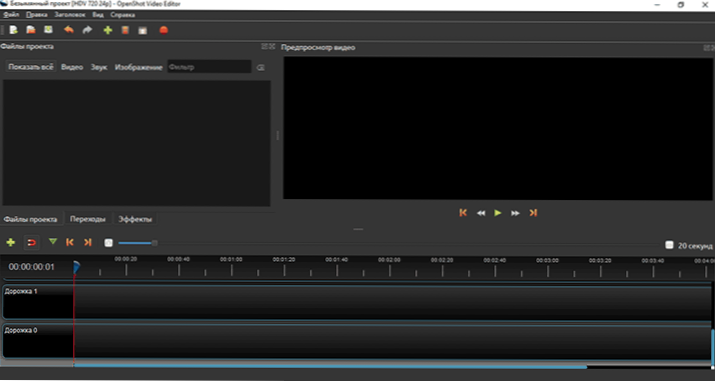
Всъщност, за просто редактиране на видеоклипа от обикновен потребител с помощта на OpenShot, просто добавете всички необходими видео, аудио, снимки и изображения към проекта, поставете ги по правилния начин в времевата скала, добавете необходимите ефекти и преходи.

Вярно е, че някои неща (особено ако има опит в използването на други програми за видео инсталация) не са съвсем очевидни:
- Можете да отрежете видеото през контекстното меню (според правилното щракване на мишката, елемента за разделен клип) в списъка с файлове на проекта, но не и във времевата скала. Докато параметрите на скоростта и някои ефекти са зададени през контекстното меню, които вече са в него.
- По подразбиране прозорецът на свойствата на ефектите, преходите и клиповете не се показва и отсъства някъде в менюто. За да го покажете, трябва да кликнете върху всеки елемент във времевата скала и да изберете елемента "Свойства". След това прозорецът с параметри (с възможността да ги променя) няма да изчезне и съдържанието му ще се промени в съответствие с избрания елемент в скалата.

Както обаче вече казах, това не са уроци по редактиране на видео в OpenShot (между другото, има едно в YouTube, ако се интересувате), просто привлече вниманието към две неща с логиката на работа, която не е съвсем съвсем познат ми.
Забележка: Повечето материали в мрежата описват работата в първата версия на OpenShot, във версия 2.0, разгледани тук, някои интерфейсни решения се различават (например споменатият по -горе прозорец на свойствата на ефектите и преходите).
Сега за характеристиките на програмата:
- Проста редактиране и оформление с помощта на Drag-N-D-Drop във времева скала с необходимия брой пътища, поддръжка за прозрачност, векторни формати (SVG), завои, промени в размера, увеличение и т.н.P.
- Достоен набор от ефекти (включително Chroma Key) и преходи (по странен начин не намери ефекти за аудио, въпреки че е посочено описанието на официалния уебсайт)).
- Инструменти за създаване на кредити, включително анимирани 3D текстове (виж. В елемента на менюто за заглавие анимираните кредити изискват Blender (можете да го изтеглите безплатно от Blender.Org).

- Поддръжка за широк набор от формати за импортиране и експортиране, включително формати с висока разделителна способност.

Обобщаване: Разбира се, това не е готин професионален софтуер за нелинейна инсталация, но от безплатни програми за редактиране на видео, освен това на руски език, тази опция е една от най -достойни.
Можете да изтеглите OpenShot видео редактор от официалния уебсайт https: // www.OpenShot.Org/, на същото място можете да се запознаете с видеото, направено в този редактор (в The Watch Video Point).

